Manual do Utilizador
|
|
|
- Natália Lobo Sampaio
- 7 Há anos
- Visualizações:
Transcrição
1 Manual do Utilizador
2 Norton 360 Manual do Utilizador Documentação versão 2.0 Copyright 2008 Symantec Corporation. Todos os direitos reservados. O Software Licenciado e a Documentação são considerados software informático comercial conforme definido na norma FAR e estão sujeitos a direitos restritos conforme definido na norma FAR Secção "Software Informático Comercial - Direitos Restritos" e a norma DFARS , Direitos de Software Informático Comercial ou Documentação de Software Informático Comercial, conforme aplicável, e quaisquer regulamentos substitutos. Qualquer utilização, modificação, reprodução, execução, visualização ou divulgação do Software Licenciado e Documentação pelo Governo dos EUA serão apenas de acordo com os termos deste Contrato. Symantec, o logotipo Symantec, Norton, Ghost, GoBack, LiveUpdate, Norton AntiSpam, Norton AntiVirus, Norton Internet Security, Norton 360 e Norton SystemWorks, são marcas ou marcas comerciais registadas da Symantec Corporation ou das suas filiais nos EUA e noutros países. Windows é uma marca comercial da Microsoft Corporation. Os outros nomes podem ser marcas comerciais dos respectivos proprietários. O produto descrito no presente documento é distribuído sob licenças que limitam a sua utilização, cópia, distribuição e descompilação/engenharia reversa. Nenhuma parte deste documento pode ser reproduzida por qualquer forma ou por qualquer meio, sem autorização escrita prévia da Symantec Corporation e dos seus licenciantes, se aplicável. A DOCUMENTAÇÃO É FORNECIDA "TAL COMO ESTÁ" E TODAS AS CONDIÇÕES, REPRESENTAÇÕES E GARANTIAS EXPRESSAS OU IMPLÍCITAS, INCLUINDO QUALQUER GARANTIA IMPLÍCITA DE COMERCIALIZAÇÃO, ADEQUAÇÃO A UMA FINALIDADE PARTICULAR OU NÃO INFRACÇÃO SÃO RENUNCIADAS, COM EXCEPÇÃO DOS CASOS EM QUE TAIS EXCLUSÕES SEJAM CONSIDERADAS LEGALMENTE INVÁLIDAS. A SYMANTEC CORPORATION NÃO SERÁ RESPONSÁVEL POR QUAISQUER DANOS ACIDENTAIS OU INDIRECTOS RESULTANTES DO DESEMPENHO DO PRODUTO OU DA UTILIZAÇÃO DA PRESENTE DOCUMENTAÇÃO. AS INFORMAÇÕES CONTIDAS NA PRESENTE DOCUMENTAÇÃO ESTÃO SUJEITAS A ALTERAÇÃO SEM AVISO PRÉVIO. Symantec Corporation Stevens Creek Blvd. Cupertino, CA EUA
3 Conteúdo Capítulo 1 Visão geral... 5 Acerca do Norton Quais as novidades no Norton Capítulo 2 Instalação... 9 Antes de começar... 9 Instalação e activação do Norton Instalar o Norton Add-On Pack Capítulo 3 Introdução Iniciar o Norton Activar o Norton Explorar a janela principal Compreender o estado do Norton Gerir mensagens e alertas Para obter mais informações Capítulo 4 Responder a emergências Se o produto não estiver instalado Soluções de suporte EMEA Índice... 25
4 4 Conteúdo
5 Visão geral 1 Este capítulo inclui os seguintes tópicos: 1 Acerca do Norton Quais as novidades no Norton 360 Acerca do Norton 360 O Norton 360 proporciona o desempenho e protecção líderes na indústria numa solução completa de fácil utilização. Com uma única subscrição, ficam protegidos até três PCs, protegendo a sua família ao verificar Web sites fidedignos, bloquear sites fraudulentos e gerir de forma segura os nomes de utilizador e palavras-passe para que possa efectuar compras e transferências bancárias, e navegar em segurança. O Norton 360 também ajuda a manter os PCs no seu desempenho máximo e protege os dados, fazendo com que seja mais fácil efectuar cópias de segurança automáticas e restaurar ficheiros. Quais as novidades no Norton 360 O Norton 360 é uma solução completa de protecção que permite sentir-se seguro ao utilizar o computador.
6 6 Visão geral Quais as novidades no Norton 360 Esta versão do Norton 360 fornece as seguintes novas funcionalidades: Segurança do PC 1 Efectua verificações de segurança em segundo plano quando o computador está inactivo 1 Bloqueia automaticamente explorações de vulnerabilidades conhecidas do Internet Explorer 1 Permite clicar com o botão direito do rato em ficheiros ou pastas para pesquisar vírus e spyware w A opção de pesquisa com o botão direito do rato não está disponível na versão de 64 bits do Windows Vista. 1 Pode desligar automaticamente o computador depois da conclusão de determinadas tarefas 1 Pesquisa o computador com uma velocidade melhorada 1 Permite repor as predefinições da firewall Protecção de Identidade Cópia de Segurança 1 Fornece um elevado nível de protecção enquanto navega na Internet 1 Protege contra phishing no Firefox e Internet Explorer 1 Gere as palavras-passe 1 Apresenta uma barra de ferramenta Norton mais pequena e estreita 1 Oferece desempenho antiphishing mais rápido 1 Protege contra keyloggers maliciosos e aplicações de captação de ecrã 1 Efectua cópias de segurança dos dados para destinos que incluem ipods, discos Blu-ray e HD DVDs 1 Efectua cópias de segurança a múltiplos computadores para uma unidade de rede partilhada 1 Ajuda-o a perceber o estado dos ficheiros copiados protegidos no computador analisando novas sobreposições de ícones 1 Permite clicar com o botão direito do rato em ficheiros ou pastas para os adicionar ou eliminar da cópia de segurança w A opção de pesquisa com o botão direito do rato não está disponível na versão de 64 bits do Windows Vista. 1 Permite utilizar caracteres universais quando procura ficheiros ou pastas para restaurar 1 Ajuda-o a localizar facilmente ficheiros utilizando a pré-visualização de ficheiros quando restaura ficheiros
7 Visão geral Quais as novidades no Norton Optimização do PC 1 Limpa itens de registo não desejados para uma optimização do desempenho 1 Cria um relatório de diagnóstico, que disponibiliza um resumo de informações do sistema para o ajudar a resolver e diagnosticar problemas 1 Remove ficheiros temporários da Internet do Firefox ou Internet Explorer 1 Analisa o nível de desfragmentação do computador e fornece um relatório Monitorização da Rede 1 Permite monitorizar remotamente os computadores ligados à rede doméstica 1 Permite ver o estado da rede à qual está ligado 1 Concede ou nega permissão aos dispositivos ligados em rede para acederem ao computador 1 Permite ver e alterar detalhes sobre um computador ou dispositivo ligado à rede doméstica Melhoramentos de Utilização 1 Permite resolver problemas mais facilmente utilizando a funcionalidade Suporte Através de Um Clique 1 Permite executar tarefas rápidas colocando o cursor do rato sobre cada item na página principal do Norton Permite programar actividades executadas em segundo plano no computador 1 Permite-lhe aceder facilmente às Definições Avançadas 1 Permite-lhe efectuar comentários à Symantec utilizando a ligação de comentários do produto disponível no produto
8 8 Visão geral Quais as novidades no Norton 360
9 Instalação 2 Este capítulo inclui os seguintes tópicos: 1 Antes de começar 1 Instalação e activação do Norton Instalar o Norton Add-On Pack Antes de começar w Antes de iniciar, deve fechar todos os programas abertos no computador e certificar-se de que está ligado à Internet. Durante a instalação, podem aparecer mensagens da Microsoft. Siga as instruções no ecrã da Microsoft antes de continuar a instalação do Norton 360. Instalação e activação do Norton 360 É possível instalar o Norton 360 a partir de um CD ou de um ficheiro transferido da Internet. Para instalar e activar o Norton Proceda de uma das seguintes formas: 1 Se instalar a partir de um CD, introduza o CD numa unidade de CD-ROM. 1 Se tiver transferido uma cópia do Norton 360, clique duas vezes no ficheiro que transferiu. 2 No painel de abertura, clique em Instalar o Norton Leia o Contrato de Licença, introduza a sua Chave do Produto se lhe for solicitado, e depois clique em Aceito. Se não aceitar o Contrato de Licença, não poderá prosseguir a instalação. 4 Reveja o painel "Se tiver outros produtos de segurança instalados" e clique em Seguinte. 5 No painel do Norton 360, consulte as opções, e depois clique em Seguinte.
10 10 Instalação Instalar o Norton Add-On Pack w 6 No painel Instalação, aguarde até a barra de progresso parar. Este processo pode demorar alguns minutos. 7 Se o painel da Norton Account aparecer, proceda de uma das seguintes formas: 1 Se tiver uma Norton Account, inicie a sessão numa secção existente da Norton Account. 1 Se quiser criar uma nova Norton Account, preencha a secção Criar uma Norton Account. Tem de ter uma Norton Account para aceder à cópia de segurança online. 8 Clique em Seguinte. 9 No painel do Norton 360, reveja os seus detalhes de subscrição e, em seguida, clique em Terminar. Se o painel de abertura não for apresentado Por vezes, a unidade de CD-ROM do computador não executa automaticamente um CD. Para iniciar a instalação a partir do CD do produto 1 No ambiente de trabalho, clique duas vezes O Meu Computador. 2 Na janela O Meu computador clique duas vezes no ícone da unidade de CD-ROM. 3 Na lista de ficheiros, clique duas vezes em CDStart.exe. Se não conseguir activar o produto Se não for possível ligar aos servidores da Symantec para activar o produto, verifique primeiro se possui software de limitação de acesso à Internet, instalado ou através de um ISP, que possa estar a bloquear a ligação. É possível que ocorra um problema de conectividade se utilizar software de limitação de acesso. Se o utilizador suspeitar que as limitações de acesso estão a bloquear a ligação, pode configurá-las de modo a que não bloqueiem o procedimento de activação. Para alterar a configuração, precisa de iniciar sessão no software de limitação de acesso ou iniciar sessão na Internet através do seu ISP, como administrador. Instalar o Norton Add-On Pack O Norton Add-on Pack funciona com o Norton 360 para fornecer funcionalides de segurança adicionais. Estas funcionalidades protegem-no contra spam, evitam que a sua informação valiosa pessoal seja roubada e protege as suas crianças de Web sites inadequados. Para instalar o Norton Add-On Pack 1 Na Internet, visite o site do Norton Add-on Pack no seguinte URL: 2 Na janela Norton Add-on Pack, clique em Transferir. 3 Siga as instruções do ecrã.
11 Introdução 3 Este capítulo inclui os seguintes tópicos: 1 Iniciar o Norton Activar o Norton Explorar a janela principal 1 Compreender o estado do Norton Gerir mensagens e alertas 1 Para obter mais informações Iniciar o Norton 360 O Norton 360 protege qualquer computador onde se encontre instalado. Não é necessário iniciar o produto para estar protegido. Se o Norton 360 detectar uma situação que exige a sua atenção, o Norton 360 pode ser reparada automaticamente. Pode também configurar o Norton 360 para o notificar quando uma situação exigir a sua atenção, e pode decidir que acção deseja tomar. Em qualquer altura, pode iniciar o Norton 360 para ajustar definições, rever o estado da sua protecção ou executar qualquer manutenção preventiva. Pode aceder a todas as funções do programa através da janela principal. Para iniciar o Norton Proceda de uma das seguintes formas: 1 Na área de notificação do Windows, clique duas vezes no ícone do Norton Na barra de tarefas do Windows, clique em Iniciar > Todos os Programas > Norton 360 > Norton Clique duas vezes no ícone do Norton 360 no ambiente de trabalho.
12 12 Introdução Activar o Norton 360 Activar o Norton 360 Para utilizar todas as funcionalidades do Norton 360, tem de primeiro activar o produto. Se não activou o produto durante a instalação, receberá periodicamente uma mensagem de alerta de Activação até o activar. w w A activação do produto permite reduzir a pirataria de software e garante que tem software genuíno da Symantec. O produto tem de ser activado dentro do prazo especificado pelo alerta, caso contrário deixará de funcionar. Pode activar o produto directamente a partir do alerta de Activação. Pode também activar o produto a partir da janela principal. A activação só demora alguns minutos. Para activar o Norton 360 online, tem de se certificar de que o computador está ligado à Internet. Para activar o produto a partir do alerta de Activação 1 No alerta, clique em Activar. 2 Clique em OK. 3 Na janela Activação, clique em Seguinte. 4 Na janela Activação Bem Sucedida, clique em Terminar. Para activar o produto a partir da janela principal 1 Clique em A Minha Conta. 2 Clique em Activar Norton 360 ou Renovar subscrição. Explorar a janela principal Quando inicia o Norton 360, é apresentada a janela principal. A janela principal fornece acesso a todas as funções, opções, Ajuda e Suporte do Norton 360. Pode também consultar o estado geral das suas categorias de protecção, incluindo a protecção do computador e da Web, cópias de segurança de ficheiros e ficheiros que podem ter ficado no computador devido à sua utilização da Internet.
13 Introdução Explorar a janela principal 13 A janela principal contém três áreas que fornecem acesso a tarefas e serviços. As áreas são as seguintes: Hiperligações As seguintes hiperligações são apresentadas na parte superior da janela principal: 1 Tarefas Abre a página Tarefas, que lhe permite efectuar pesquisas manuais, cópias de segurança, actualizações do produto, ver estatísticas, executar um relatório de diagnóstico e comprar mais armazenamento. 1 Definições Abre a página Definições, que permite gerir Cópias de Segurança, Segurança de Identidade, Protecção contra Eavesdropping e Norton Add-on Pack. Também pode personalizar a protecção contra Vírus e Spyware e protecção de Firewall. Esta área também permite programar tarefas e configurar a ferramenta de gestão A Minha Rede. 1 A Minha Conta Abre a página Gerir Conta, que lhe permite gerir a sua Norton Account, renovar a subscrição e activar o seu produto. Pode também utilizar esta página para recomendar este produto a um amigo e ver ou alterar uma alcunha que esteja associada à sua Norton Account. 1 Comentários do Produto Abre a página de comentários de envio, que permite submeter comentários sobre a sua experiência com o Norton Ajuda e Suporte Abre a Ajuda online do Norton 360. Também pode abrir a página Web do Suporte para o ajudar a resolver quaisquer problemas do produto.
14 14 Introdução Compreender o estado do Norton 360 Barra de resumo do estado A Barra de resumo do estado encontra-se no meio da janela principal, e fornece um estado geral das categorias de protecção. O seu estado pode ser Protegido se o computador estiver seguro, ou Em Risco se uma área necessitar da sua atenção. Esta área fornece também um botão Corrigir. Se uma área precisar da sua atenção, isso reflecte-se em uma ou mais categorias de protecção. Categorias de protecção As categorias de protecção são a maior área na janela principal e contém o seguinte: 1 Segurança do PC Indica o estado da protecção em geral e acede à página de Segurança do PC, onde pode consultar o estado da protecção que está associada às suas preferências da Internet. Também pode ver os detalhes, executar pesquisas, verificar actualizações, gerir a firewall e executar o Inspector de Segurança. 1 Protecção de Identidade Fornece o estado geral da segurança do Web site, em que o Norton 360 é definido para detectar Web sites fraudulentos e autenticar Web sites genuínos. Também pode proteger informações pessoais, proteger a sua identidade online, ver detalhes e gerir a Segurança de Identidade. 1 Cópia de Segurança Indica o estado da cópia de segurança geral e acede à página da Cópia de Segurança, onde pode consultar o estado da configuração da cópia de segurança. Também pode ver os detalhes, efectuar uma cópia de segurança ou restauro manualmente dos ficheiros e comprar mais armazenamento. 1 Optimização do PC Indica o estado geral e acede à página Optimização do PC, onde pode consultar o estado da limpeza de ficheiros da Internet e optimização do disco. Também pode ver detalhes, executar a limpeza do ficheiro, executar a limpeza do registo, executar um relatório de diagnóstico e optimizar o disco rígido. Compreender o estado do Norton 360 Quando inicia o Norton 360, a janela principal apresenta o seu estado brevemente. A cor da barra de resumo do estado perto da parte superior da janela indica o estado actual do computador. Se um problema exigir a sua atenção, a barra de resumo do estado descreve esse problema. Se mais de um problema exigir a sua atenção, a barra do resumo do estado apresenta o número de problemas. Quando o Norton 360 detectar a presença de problemas, disponibiliza também um botão que pode clicar para resolver esses problemas.
15 Introdução Gerir mensagens e alertas 15 Consulte Acerca das cores de estado e actividades no computador seguras na página 15. Abaixo da barra do resumo do estado, o Norton 360 apresenta áreas de estado individuais para cada função de protecção. As áreas do estado apresentam quantos problemas precisam de ser resolvidos para cada função. As áreas do estado da função de protecção também oferecem hiperligações, nas quais pode clicar para obter mais informações sobre estes problemas. Acerca das cores de estado e actividades no computador seguras O Norton 360 utiliza as seguintes cores para indicar o estado das suas funções de protecção: Vermelho Indica a presença de um ou mais problemas que colocam o PC em risco. Amarelo Indica a presença de um ou mais problemas que necessitam da sua atenção. Verde Indica que a função está a proteger o PC. Gerir mensagens e alertas O Norton 360 apresenta mensagens de várias maneiras e em várias localizações. Pode ver mensagens nas seguintes localizações: Área de notificação no ambiente de trabalho do Windows Vários tipos de mensagens do Norton 360 surgem no canto inferior direito do ambiente de trabalho do Windows. Por exemplo, se o PC estava desligado, ou se já não se liga à Internet há algum tempo, irá surgir uma mensagem a indicar que a sua protecção pode não estar actualizada. Um alerta diferente surge se uma definição de segurança tiver sido desligada. Esta mensagem avisa-o de que o PC pode não estar protegido, e ajuda-o a activar a definição. Na maioria dos casos pode clicar no alerta para abrir o Norton 360 e arranjar os problemas.
16 16 Introdução Para obter mais informações Estado geral da janela principal do Norton 360 Os alertas e outras mensagens surgem na parte central superior da janela principal. A cor da mensagem indica a urgência. Tudo está bem se a mensagem for de cor verde. Se a mensagem tiver uma cor vermelha, precisa de seguir as instruções da mensagem para assegurar que se mantém protegido. Categorias e detalhes do Norton 360 Cada categoria muda a sua cor caso haja uma alteração do seu estado. Um círculo verde com um sinal de confirmação indica que todos os itens numa categoria se encontram em bom estado. Os círculos amarelos ou vermelhos indicam possíveis problemas que deve investigar. Quando clica em qualquer categoria, a sua página de detalhes lista qualquer coisa que precise de atenção. Na maioria dos casos, a descrição do que está errado inclui um link que o irá ajudar a resolver o problema. Se for alertado sobre algo que não deseja alterar, pode ajustar o alerta da mensagem de maneira a que o Norton 360 não o volte a incomodar com esse problema. Para obter mais informações Aceder à Ajuda A documentação do produto ajuda-o a utilizar o Norton 360. É possível encontrar as informações de que necessita no computador e no Web site da Symantec. A Ajuda encontra-se disponível para a totalidade do produto Symantec. A Ajuda fornece hiperligações para informação que o ajuda a efectuar as tarefas específicas que deseja completar. A Ajuda online fornece um guia que aborda todas as funcionalidades e tarefas do produto que podem ser executadas. Para aceder à Ajuda 1 Na janela principal, clique em Ajuda e Suporte. 2 Clique em Ajuda.
17 Introdução Para obter mais informações 17 3 Na janela Ajuda, clique num separador no painel esquerdo. Estão disponíveis as seguintes opções: Índice Apresenta a Ajuda por tópicos Índice Remissivo Apresenta todas as palavras-chave dos tópicos da Ajuda por ordem alfabética Procurar Abre uma caixa de procura, na qual pode introduzir uma palavra ou uma frase Pode imprimir qualquer um dos tópicos existentes na Ajuda. Para imprimir um tópico da Ajuda 1 Na janela Ajuda, clique no separador Índice. 2 Na lista Índice, seleccione o tópico que pretende imprimir e, em seguida, clique em Imprimir. 3 Seleccione se pretende imprimir apenas os tópicos seleccionados ou o tópico e todos os subtópicos nele contidos. 4 Clique em OK. Aceder à janela ou ao painel da Ajuda A janela e o painel da Ajuda fornecem ajuda específica para uma janela ou painel quando precisar de assistência. Para aceder à janela ou ao painel da Ajuda 4 Para aceder à janela ou ao painel da Ajuda, clicar em Ajuda em qualquer janela ou painel. Aceder ao Manual do Utilizador em PDF w O Norton 360 User Guide (Manual do Utilizador) está disponível no CD em formato PDF. Deverá ter o Adobe Reader instalado no computador para ler o PDF. Se adquiriu este produto por transferência electrónica, o PDF e o Adobe Reader não foram incluídos. Deve transferir o PDF da página da Web da Symantec e o Adobe Reader da página da Web da Adobe. Para instalar o Adobe Reader a partir do CD 1 Insira o CD na unidade de CD-ROM. 2 Na janela apresentada, clique em Browse CD (Procurar no CD). 3 Na janela do CD, clique duas vezes na pasta Manual. 4 Se necessário, clique duas vezes na pasta Adobe. 5 Clique duas vezes no ficheiro do programa. 6 Siga as instruções no ecrã para seleccionar uma pasta para o Adobe Reader e conclua a instalação.
18 18 Introdução Para obter mais informações Após ter instalado o Adobe Reader, é possível fazer a leitura do PDF a partir do CD. Para ler o Manual do Utilizador em PDF a partir do CD 1 Insira o CD na unidade de CD-ROM. 2 Na janela apresentada, clique em Browse CD (Procurar no CD). 3 Na janela do CD, clique duas vezes na pasta Manual. 4 Clique duas vezes no PDF. Também é possível copiar o Manual do Utilizador para o computador e lê-lo a partir daí. Para ler o Manual do Utilizador que copiou para o seu computador 1 Abra a localização para onde copiou o PDF. 2 Clique duas vezes no PDF. Aceder ao Web site da Symantec Pode aceder ao Web site da Symantec num browser. Pode também aceder ao Web site de Suporte da Symantec em qualquer janela ou painel do Norton 360. Para aceder ao Web site da Symantec no browser 1 Abra o seu browser da Web. 2 Introduza o seguinte URL: Para aceder ao Web site de Suporte da Symantec a partir do seu produto 4 Pode também aceder ao Web site do Suporte da Symantec clicando em Suporte, em qualquer janela ou painel.
19 Responder a emergências 4 Este capítulo inclui os seguintes tópicos: 1 Se o produto não estiver instalado Se o produto não estiver instalado A Pre-Install Scan (Pesquisa de Pré-Instalação) verifca o computador em relação a riscos que podem impedir uma instalação com sucesso. Se não executar a Pre-Install Scan (Pesquisa de Pré-Instalação), a instalação pode falhar. Se for esse o caso, tem de iniciar a instalação novamente e executar a Pre-Install Scan (Pesquisa de Pré-Instalação) como indicado. Depois de executar a Pre-Install Scan (Pesquisa de Pré-Instalação), deve eliminar quaisquer ficheiros de instalação deixados pela tentativa de instalação inicial. Após eliminar os ficheiros temporários, inicie novamente a instalação e execute o Symantec Pre-Install Scan (Pesquisa de Pré-Instalação da Symantec) para se certificar de que resolveu o problema. Se tiver uma ligação à Internet, pode utilizar a Norton Removal Tool (Ferramenta de Remoção Norton) para eliminar quaisquer ficheiros de instalação. A Norton Removal Tool (Ferramenta de Remoção Norton) está disponível a partir do seguinte URL: Para eliminar os restantes ficheiros de instalação no Windows XP w 1 Na barra de tarefas do Windows, clique em Iniciar > Executar. 2 Na caixa de diálogo Executar, digite %TEMP% 3 Clique em OK. 4 Com a pasta temporária aberta, no menu Editar, clique em Seleccionar Tudo. 5 Prima Eliminar. Se não tiver a certeza de quais os ficheiros que devem ser eliminados, mova-os para uma pasta diferente. 6 Feche a janela da pasta temporária.
20 20 Responder a emergências Se o produto não estiver instalado Para eliminar os restantes ficheiros de instalação no Windows Vista w 1 Na barra de tarefas do Windows, clique em Iniciar. 2 Na caixa de texto Iniciar Procura, digite %TEMP%, e prima Enter no teclado. 3 Com a pasta temporária aberta, no menu Editar, clique em Seleccionar Tudo. 4 Prima Eliminar. Se não tiver a certeza de quais os ficheiros que devem ser eliminados, mova-os para uma pasta diferente. 5 Feche a janela da pasta temporária.
21 Soluções de suporte EMEA Acerca do suporte Se tiver um Norton 360, Norton Internet Security ou Norton AntiVirus, pode aceder ao suporte através do produto após a instalação. Consulte a secção Suporte Integrado para mais informações. Para todos os outros produtos, para obter ajuda para encontrar uma resposta à sua questão ou problema, tem duas opções de suporte disponíveis. As informações sobre cada opção são explicadas na respectiva secção. 1 Auto-ajuda 1 Contactar o suporte Um comentário sobre as outras versões de software Symantec: Software (OEM) pré-instalado - Se tiver uma subscrição válida de um produto Norton fornecido pré-instalado no seu computador, o fabricante do computador pode ajudá-lo em caso de questões sobre o suporte. Na maioria dos casos, o fabricante do computador pode ajudar para reinstalar o seu produto Norton. Para questões sobre a sua subscrição ou activação do produto, contacte o suporte da Symantec. Software descarregado a partir de um fornecedor de serviço de Internet (ISP) - se descarregou o produto Norton de um fornecedor de serviço de Internet (ISP), contacte o seu ISP para questões relativas à activação, subscrição e pagamento. O suporte da Symantec pode não poder ajudá-lo com questões relacionadas com a subscrição, pagamento e activação do produto. Club Symantec e outras opções de suporte 1 Junte-se ao Club Symantec e subscreva o nosso boletim informativo mensal gratuito para receber os mais recentes artigos de segurança, conselhos e promoções! Para obter mais informações, aceda ao seguinte URL: Na página da Web do Club Symantec, seleccione o seu país no menu pendente. 1 Para obter informações mais completas, consulte o manual do utilizador em formato PDF localizado no pasta Manual no CD do Norton 360 fornecido com
22 22 Soluções de suporte EMEA Acerca do suporte Suporte num clique Auto-ajuda Contactar o suporte este produto. Deverá ter o Adobe Reader instalado no computador para ler o PDF. 1 Utilize a página da Web da Symantec para efectuar buscas na nossa base de conhecimento de suporte técnico para obter ajuda com a instalação, activação e resolução de problemas. A página da Web disponibiliza também opções de apoio ao cliente. Introduza o seguinte URL: Esta funcionalidade está disponível para Norton 360, Norton Internet Security e Norton AntiVirus. Se o seu produto não estiver instalado, pode utilizar as opções Auto-ajuda ou Contactar o suporte. O suporte num clique permite aceder ao suporte a partir do seu produto e oferece ferramentas que diagnosticam e corrigem automaticamente problemas comuns. Pode também procurar soluções ou obter facilmente acesso ao suporte via telefone, bem como suporte gratuito por chat ou correio electrónico. Para aceder ao suporte num clique, clique em "Suporte" na interface do produto. A página Web da Symantec disponibiliza respostas às questões mais frequentes dos clientes. Na nossa página Web poderá: 1 Encontrar ajuda para a sua subscrição, descarregamento, activação de produto e outras questões não técnicas. 1 Pesquise a nossa base de conhecimento para obter ajuda com questões técnicas, como instalar, configurar ou resolver erros com o produto Symantec. Encontrar informações sobre as ameaças mais recentes de vírus e ferramentas de remoção. Pode aceder à página Web de suporte da Symantec em: Além das suas opções de auto-ajuda, pode também contactar um representante do suporte por chat, correio electrónico ou telefone. A seguir é fornecida uma descrição das 3 diferentes possibilidades de suporte. Chat - converse em tempo real com um representante de suporte. Para questões técnicas mais complexas, o chat oferece também a opção, se for escolhida, de permitir que o representante de suporte se ligue remotamente ao seu computador e resolva o seu problema. O suporte por chat é gratuito, excepto para o nosso serviço Solução de Vírus e Spyware. Correio electrónico - submeta a sua questão na nossa página Web e receba uma resposta por correio electrónico. O suporte por correio electrónico tem uma resposta mais lenta em relação ao chat e telefone. O suporte por correio electrónico é gratuito.
23 Soluções de suporte EMEA Acerca do suporte 23 Política de suporte Telefone - fale com um representante de suporte em tempo real. É gratuito para questões sobre a instalação ou problemas técnicos comuns numa versão actual de um produto Norton. Para outros problemas ou se utilizar uma versão antiga, o suporte por telefone deve ser pago. O suporte para questões não técnicas é gratuito. Note que as possibilidade de suporte podem variar em função da língua ou produto. Para contactar um representante de suporte, visite a página Web de suporte da Symantec: 1 Visite: 1 As opções de suporte on-line são apresentadas primeiro, seguidas pelas opções de contacto onde pode seleccionar o tipo de suporte preferido. Quando a Symantec anuncia que um produto deixará de ser comercializado ou vendido, o suporte por telefone é interrompido seis meses após o anúncio de término. As informações técnicas para estes produtos podem continuar disponíveis na página Web de suporte no seguinte endereço: A Symantec reserva-se o direito de alterar esta política de suporte a qualquer momento sem aviso prévio. Pode consultar a versão mais recente da política de suporte em:
24 24 Soluções de suporte EMEA Acerca do suporte
25 Índice A aceder Suporte da Symantec 18 Web site da Symantec 18 acerca do Norton activação 12 telefone 10 activação por telefone 10 Adobe Reader instalar 17 utilizar para visualizar o PDF 17 Ajuda aceder 16 imprimir 16 alertas 15 B Barra de resumo do estado 12 C Categorias de protecção 12 CD-ROM ecrã inicial 10 iniciar a instalação 10 cores no Norton D Definições 12 E estado 14 I instalação a partir da cópia transferida 9 a partir de CD 9 problemas 10, 19 J janela principal cores do estado 15 detalhes 12 hiperligações 12 mensagens do estado 15 protecção 12 resumo do estado 12 M Manual do Utilizador em PDF abrir 17 em CD 17 mensagens 15 mensagens de erro 15 mensagens pop-up 15 N Norton Add-on Pack 10 Norton 360 acerca de 5 cores 15 estado 14 ícone do ambiente de trabalho 11 janela principal 15 quais as novidades 5
26 26 Índice P Pre-Install Scan (Pesquisa de Pré-Instalação) problemas na execução 19 problemas de activação 10 protecção antivírus Pre-Install Scan (Pesquisa de Pré-Instalação) 19 R resolução de problemas activação 10 instalação 19 T Tarefas 12
27
28 foo
Consulte a contra-capa para uma instalação rápida.
 Manual do Utilizador Consulte a contra-capa para uma instalação rápida. Protegemos mais pessoas das crescentes ameaças on-line do que qualquer outra empresa no mundo. Preocupa-se com o nosso Ambiente,
Manual do Utilizador Consulte a contra-capa para uma instalação rápida. Protegemos mais pessoas das crescentes ameaças on-line do que qualquer outra empresa no mundo. Preocupa-se com o nosso Ambiente,
Consulte a contra-capa para uma instalação rápida.
 Manual do Utilizador Consulte a contra-capa para uma instalação rápida. Protegemos mais pessoas das crescentes ameaças on-line do que qualquer outra empresa no mundo. Preocupa-se com o nosso Ambiente,
Manual do Utilizador Consulte a contra-capa para uma instalação rápida. Protegemos mais pessoas das crescentes ameaças on-line do que qualquer outra empresa no mundo. Preocupa-se com o nosso Ambiente,
Consulte a contra-capa para uma instalação rápida.
 Manual do Utilizador Consulte a contra-capa para uma instalação rápida. Preocupa-se com o nosso Ambiente, É o que está certo fazer. A Symantec removeu a capa deste manual para reduzir as Pegadas Ambientais
Manual do Utilizador Consulte a contra-capa para uma instalação rápida. Preocupa-se com o nosso Ambiente, É o que está certo fazer. A Symantec removeu a capa deste manual para reduzir as Pegadas Ambientais
Protegemos mais pessoas das crescentes ameaças on-line do que qualquer outra empresa no mundo.
 Manual do Utilizador Protegemos mais pessoas das crescentes ameaças on-line do que qualquer outra empresa no mundo. Preocupa-se com o nosso Ambiente, É o que está certo fazer. A Symantec removeu a capa
Manual do Utilizador Protegemos mais pessoas das crescentes ameaças on-line do que qualquer outra empresa no mundo. Preocupa-se com o nosso Ambiente, É o que está certo fazer. A Symantec removeu a capa
Guia do Usuário do Norton 360 Online
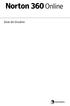 Guia do Usuário Guia do Usuário do Norton 360 Online Documentação versão 2.0 Copyright 2008 Symantec Corporation. Todos os direitos reservados. O Software licenciado e a documentação são considerados software
Guia do Usuário Guia do Usuário do Norton 360 Online Documentação versão 2.0 Copyright 2008 Symantec Corporation. Todos os direitos reservados. O Software licenciado e a documentação são considerados software
Norton Internet Security Guia do Usuário
 Guia do Usuário Norton Internet Security Guia do Usuário O software descrito neste guia é fornecido sob um contrato de licença e pode ser usado somente conforme os termos do contrato. Documentação versão
Guia do Usuário Norton Internet Security Guia do Usuário O software descrito neste guia é fornecido sob um contrato de licença e pode ser usado somente conforme os termos do contrato. Documentação versão
Manual do InCD Reader
 Manual do InCD Reader Nero AG Informações sobre direitos de autor e marcas comerciais Este manual e todo o respectivo conteúdo estão protegidos por direitos de autor e são propriedade da Nero AG. Todos
Manual do InCD Reader Nero AG Informações sobre direitos de autor e marcas comerciais Este manual e todo o respectivo conteúdo estão protegidos por direitos de autor e são propriedade da Nero AG. Todos
Manual do Utilizador
 Manual do Utilizador Norton 360 Online Manual do Utilizador Documentação versão 2.0 Copyright 2008 Symantec Corporation. Todos os direitos reservados. O Software Licenciado e a Documentação são considerados
Manual do Utilizador Norton 360 Online Manual do Utilizador Documentação versão 2.0 Copyright 2008 Symantec Corporation. Todos os direitos reservados. O Software Licenciado e a Documentação são considerados
Seu manual do usuário HTC TOUCH PRO2
 Você pode ler as recomendações contidas no guia do usuário, no guia de técnico ou no guia de instalação para. Você vai encontrar as respostas a todas suas perguntas sobre a no manual do usuário (informação,
Você pode ler as recomendações contidas no guia do usuário, no guia de técnico ou no guia de instalação para. Você vai encontrar as respostas a todas suas perguntas sobre a no manual do usuário (informação,
Actualizações de software Manual do utilizador
 Actualizações de software Manual do utilizador Copyright 2008, 2009 Hewlett-Packard Development Company, L.P. Windows é uma marca comercial registada da Microsoft Corporation nos E.U.A. As informações
Actualizações de software Manual do utilizador Copyright 2008, 2009 Hewlett-Packard Development Company, L.P. Windows é uma marca comercial registada da Microsoft Corporation nos E.U.A. As informações
Actualizações de software Manual do utilizador
 Actualizações de software Manual do utilizador Copyright 2007 Hewlett-Packard Development Company, L.P. Windows é uma marca comercial registada da Microsoft Corporation nos EUA. As informações aqui contidas
Actualizações de software Manual do utilizador Copyright 2007 Hewlett-Packard Development Company, L.P. Windows é uma marca comercial registada da Microsoft Corporation nos EUA. As informações aqui contidas
Manual do Utilizador
 Manual do Utilizador Norton 360 Online Manual do Utilizador Documentação versão 2.0 Copyright 2008 Symantec Corporation. Todos os direitos reservados. O Software Licenciado e a Documentação são considerados
Manual do Utilizador Norton 360 Online Manual do Utilizador Documentação versão 2.0 Copyright 2008 Symantec Corporation. Todos os direitos reservados. O Software Licenciado e a Documentação são considerados
Seu manual do usuário SAMSUNG SCX-4600
 Você pode ler as recomendações contidas no guia do usuário, no guia de técnico ou no guia de instalação para SAMSUNG SCX-4600. Você vai encontrar as respostas a todas suas perguntas sobre a no manual do
Você pode ler as recomendações contidas no guia do usuário, no guia de técnico ou no guia de instalação para SAMSUNG SCX-4600. Você vai encontrar as respostas a todas suas perguntas sobre a no manual do
Manual do Nero DriveSpeed
 Manual do Nero DriveSpeed Nero AG Informações sobre direitos de autor e marcas O manual do Nero DriveSpeed e a totalidade do respectivo conteúdo estão protegidos por copyright e são propriedade da Nero
Manual do Nero DriveSpeed Nero AG Informações sobre direitos de autor e marcas O manual do Nero DriveSpeed e a totalidade do respectivo conteúdo estão protegidos por copyright e são propriedade da Nero
Instalação de mapas com Ferramenta de instalação de mapas TomTom WORK
 Instalação de mapas com Ferramenta de instalação de mapas TomTom WORK A Ferramenta da instalação de mapas TomTom WORK (Ferramenta de mapas) permite-lhe actualizar os seus mapas, instalar novos mapas ou
Instalação de mapas com Ferramenta de instalação de mapas TomTom WORK A Ferramenta da instalação de mapas TomTom WORK (Ferramenta de mapas) permite-lhe actualizar os seus mapas, instalar novos mapas ou
Guia do Usuário. Protegemos mais usuários contra ameaças on-line do que qualquer outra empresa no mundo.
 Guia do Usuário Protegemos mais usuários contra ameaças on-line do que qualquer outra empresa no mundo. Cuidar de nosso meio ambiente, é a coisa certa a se fazer. A Symantec retirou a capa deste manual
Guia do Usuário Protegemos mais usuários contra ameaças on-line do que qualquer outra empresa no mundo. Cuidar de nosso meio ambiente, é a coisa certa a se fazer. A Symantec retirou a capa deste manual
Seu manual do usuário SHARP MX-M260
 Você pode ler as recomendações contidas no guia do usuário, no guia de técnico ou no guia de instalação para. Você vai encontrar as respostas a todas suas perguntas sobre a no manual do usuário (informação,
Você pode ler as recomendações contidas no guia do usuário, no guia de técnico ou no guia de instalação para. Você vai encontrar as respostas a todas suas perguntas sobre a no manual do usuário (informação,
Este manual descreve as características comuns à maioria dos modelos. Algumas funcionalidades podem não estar disponíveis no seu computador.
 Iniciar aqui Copyright 2013 Hewlett-Packard Development Company, L.P. Windows é uma marca registada da Microsoft Corporation nos E.U.A. As informações contidas neste documento estão sujeitas a alterações
Iniciar aqui Copyright 2013 Hewlett-Packard Development Company, L.P. Windows é uma marca registada da Microsoft Corporation nos E.U.A. As informações contidas neste documento estão sujeitas a alterações
Programa +Produtividade +Segurança
 Contactos, presença e MI Programa +Produtividade +Segurança Skype para Empresas Guia de Introdução Guia Informativo 0 Microsoft Corporation. Todos os direitos reservados. Instalação Apps ios Instalação
Contactos, presença e MI Programa +Produtividade +Segurança Skype para Empresas Guia de Introdução Guia Informativo 0 Microsoft Corporation. Todos os direitos reservados. Instalação Apps ios Instalação
Como atualizar o seu tablet ou PC TOSHIBA Windows para o Windows 10
 Como atualizar o seu tablet ou PC TOSHIBA Windows para o Windows 10 Caro(a) cliente, A informação incluída neste documento explica como atualizar determinados tablets ou PC TOSHIBA Windows com o Windows
Como atualizar o seu tablet ou PC TOSHIBA Windows para o Windows 10 Caro(a) cliente, A informação incluída neste documento explica como atualizar determinados tablets ou PC TOSHIBA Windows com o Windows
Manual do utilizador do representado da Bomgar
 Manual do utilizador do representado da Bomgar Índice remissivo Introdução 2 Cliente representante 2 Descrição geral do cliente representante 4 Configurações 5 Painel 6 Teclas de sessão 6 Filas 6 Jumpoint
Manual do utilizador do representado da Bomgar Índice remissivo Introdução 2 Cliente representante 2 Descrição geral do cliente representante 4 Configurações 5 Painel 6 Teclas de sessão 6 Filas 6 Jumpoint
Manual do Utilizador do Connection Manager
 Manual do Utilizador do Connection Manager Edição 1.0 2 Índice Sobre a aplicação Gestor de ligações 3 Actualizar a aplicação Gestor de ligações 9 Resolução de problemas de ligação 10 Como começar 3 Abrir
Manual do Utilizador do Connection Manager Edição 1.0 2 Índice Sobre a aplicação Gestor de ligações 3 Actualizar a aplicação Gestor de ligações 9 Resolução de problemas de ligação 10 Como começar 3 Abrir
Manual de utilizador
 Manual de utilizador Índice Introdução... 1 NOTAS IMPORTANTES... 1 Declarações Legais... 3 Instalação e Configuração... 5 Requisitos do Sistema... 5 Instalação... 5 Activação... 7 Actualização Automática...
Manual de utilizador Índice Introdução... 1 NOTAS IMPORTANTES... 1 Declarações Legais... 3 Instalação e Configuração... 5 Requisitos do Sistema... 5 Instalação... 5 Activação... 7 Actualização Automática...
Perguntas Frequentes para o Eee Pad TF201
 PG6915 Perguntas Frequentes para o Eee Pad TF201 Gerir ficheiros... 2 Como acedo aos meus dados armazenados no cartão microsd, SD e dispositivo USB?... 2 Como movo o ficheiro seleccionado para outra pasta?...
PG6915 Perguntas Frequentes para o Eee Pad TF201 Gerir ficheiros... 2 Como acedo aos meus dados armazenados no cartão microsd, SD e dispositivo USB?... 2 Como movo o ficheiro seleccionado para outra pasta?...
Actualizações de software Manual do utilizador
 Actualizações de software Manual do utilizador Copyright 2009 Hewlett-Packard Development Company, L.P. Microsoft é uma marca registada da Microsoft Corporation nos E.U.A. As informações contidas neste
Actualizações de software Manual do utilizador Copyright 2009 Hewlett-Packard Development Company, L.P. Microsoft é uma marca registada da Microsoft Corporation nos E.U.A. As informações contidas neste
Número de publicação do documento:
 Multimédia Número de publicação do documento: 405774-131 Maio de 2006 Este manual explica como utilizar os recursos de hardware e software de multimédia do computador. Os recursos de multimédia variam
Multimédia Número de publicação do documento: 405774-131 Maio de 2006 Este manual explica como utilizar os recursos de hardware e software de multimédia do computador. Os recursos de multimédia variam
Multimédia. Manual do utilizador
 Multimédia Manual do utilizador Copyright 2007 Hewlett-Packard Development Company, L.P. Microsoft é uma marca comercial registada da Microsoft Corporation nos E.U.A. As informações aqui contidas estão
Multimédia Manual do utilizador Copyright 2007 Hewlett-Packard Development Company, L.P. Microsoft é uma marca comercial registada da Microsoft Corporation nos E.U.A. As informações aqui contidas estão
Manual do Utilizador Brother Meter Read Tool
 Manual do Utilizador Brother Meter Read Tool POR Versão 0 Direitos de autor Direitos de autor 2017 Brother Industries, Ltd. Todos os direitos reservados. As informações contidas neste documento estão sujeitas
Manual do Utilizador Brother Meter Read Tool POR Versão 0 Direitos de autor Direitos de autor 2017 Brother Industries, Ltd. Todos os direitos reservados. As informações contidas neste documento estão sujeitas
Atualizar o Firmware das Câmaras Digitais SLR (Armazenamento em Massa) Windows
 Atualizar o Firmware das Câmaras Digitais SLR (Armazenamento em Massa) Windows Obrigado por ter escolhido um produto Nikon. Este guia descreve como actualizar este firmware. Se não tiver a certeza de que
Atualizar o Firmware das Câmaras Digitais SLR (Armazenamento em Massa) Windows Obrigado por ter escolhido um produto Nikon. Este guia descreve como actualizar este firmware. Se não tiver a certeza de que
Seu manual do usuário SHARP AR-5316E/5320E
 Você pode ler as recomendações contidas no guia do usuário, no guia de técnico ou no guia de instalação para SHARP AR-5316E/5320E. Você vai encontrar as respostas a todas suas perguntas sobre a no manual
Você pode ler as recomendações contidas no guia do usuário, no guia de técnico ou no guia de instalação para SHARP AR-5316E/5320E. Você vai encontrar as respostas a todas suas perguntas sobre a no manual
2-Introdução e Conceitos Básicos das TIC
 2-Introdução e Conceitos Básicos das TIC Procedimentos para instalar e aceder a um programa Sistema Operativo em Ambiente Gráfico Windows Prof.: Alexandra Matias Sumário Conhecer os procedimentos associados
2-Introdução e Conceitos Básicos das TIC Procedimentos para instalar e aceder a um programa Sistema Operativo em Ambiente Gráfico Windows Prof.: Alexandra Matias Sumário Conhecer os procedimentos associados
Emparelhamento por Bluetooth. Manual do Utilizador
 Emparelhamento por Bluetooth Manual do Utilizador Copyright 2012, 2016 HP Development Company, L.P. Microsoft, Windows e Windows Vista são marcas comerciais da Microsoft Corporation registadas nos EUA.
Emparelhamento por Bluetooth Manual do Utilizador Copyright 2012, 2016 HP Development Company, L.P. Microsoft, Windows e Windows Vista são marcas comerciais da Microsoft Corporation registadas nos EUA.
Guia do Usuário do Norton Internet Security
 Guia do Usuário Guia do Usuário do Norton Internet Security Documentação - versão 10.0 Copyright 2006 Symantec Corporation. Todos os direitos reservados. O Software e a Documentação licenciados são considerados
Guia do Usuário Guia do Usuário do Norton Internet Security Documentação - versão 10.0 Copyright 2006 Symantec Corporation. Todos os direitos reservados. O Software e a Documentação licenciados são considerados
Guia básico do PowerSuite
 Guia básico do PowerSuite O PowerSuite é a solução de desempenho completo para o seu computador. Ao combinar o RegistryBooster, o DriverScanner e o SpeedUpMyPC numa única interface de análise, o PowerSuite
Guia básico do PowerSuite O PowerSuite é a solução de desempenho completo para o seu computador. Ao combinar o RegistryBooster, o DriverScanner e o SpeedUpMyPC numa única interface de análise, o PowerSuite
Actualizar o Firmware da Câmara Digital SLR. Windows
 Actualizar o Firmware da Câmara Digital SLR Windows Obrigado por ter escolhido um produto Nikon. Este guia descreve como actualizar este firmware. Se não tiver a certeza de que pode executar correctamente
Actualizar o Firmware da Câmara Digital SLR Windows Obrigado por ter escolhido um produto Nikon. Este guia descreve como actualizar este firmware. Se não tiver a certeza de que pode executar correctamente
PARA macos. Guia de Iniciação Rápida. Clique aqui para transferir a versão mais recente deste documento
 PARA macos Guia de Iniciação Rápida Clique aqui para transferir a versão mais recente deste documento ESET Cyber Security oferece ao seu computador uma proteção de última geração contra código malicioso.
PARA macos Guia de Iniciação Rápida Clique aqui para transferir a versão mais recente deste documento ESET Cyber Security oferece ao seu computador uma proteção de última geração contra código malicioso.
Nero AG Nero DiscCopy
 Manual do Nero DiscCopy Nero AG Nero DiscCopy Informações sobre direitos de autor e marcas O manual do Nero DiscCopy e a totalidade do respectivo conteúdo estão protegidos por copyright e são propriedade
Manual do Nero DiscCopy Nero AG Nero DiscCopy Informações sobre direitos de autor e marcas O manual do Nero DiscCopy e a totalidade do respectivo conteúdo estão protegidos por copyright e são propriedade
Bomgar Connect Consola de Apoio Técnico do Android 2.2.6
 Bomgar Connect Consola de Apoio Técnico do Android 2.2.6 TC: 8/18/2016 Índice Consola de Apoio Técnico Connect para Android 3 Instalar a Consola de Apoio Técnico em Android Connect 4 Iniciar Sessão na
Bomgar Connect Consola de Apoio Técnico do Android 2.2.6 TC: 8/18/2016 Índice Consola de Apoio Técnico Connect para Android 3 Instalar a Consola de Apoio Técnico em Android Connect 4 Iniciar Sessão na
Computer Setup Manual do utilizador
 Computer Setup Manual do utilizador Copyright 2007 Hewlett-Packard Development Company, L.P. Windows é uma marca comercial registada nos EUA da Microsoft Corporation. As informações aqui contidas estão
Computer Setup Manual do utilizador Copyright 2007 Hewlett-Packard Development Company, L.P. Windows é uma marca comercial registada nos EUA da Microsoft Corporation. As informações aqui contidas estão
Atualizar o Firmware para Câmaras Selecionadas com Suporte a Dados de Localização
 Atualizar o Firmware para Câmaras Selecionadas com Suporte a Dados de Localização Obrigado por ter escolhido um produto Nikon. Este guia descreve como atualizar o firmware das seguintes câmaras com suporte
Atualizar o Firmware para Câmaras Selecionadas com Suporte a Dados de Localização Obrigado por ter escolhido um produto Nikon. Este guia descreve como atualizar o firmware das seguintes câmaras com suporte
PARA macos. Guia de Iniciação Rápida. Clique aqui para transferir a versão mais recente deste documento
 PARA macos Guia de Iniciação Rápida Clique aqui para transferir a versão mais recente deste documento ESET Cyber Security Pro oferece ao seu computador uma proteção de última geração contra código malicioso.
PARA macos Guia de Iniciação Rápida Clique aqui para transferir a versão mais recente deste documento ESET Cyber Security Pro oferece ao seu computador uma proteção de última geração contra código malicioso.
Cópia de Segurança e Recuperação Manual do utilizador
 Cópia de Segurança e Recuperação Manual do utilizador Copyright 2007, 2008 Hewlett-Packard Development Company, L.P. Windows é uma marca registada da Microsoft Corporation nos E.U.A. As informações aqui
Cópia de Segurança e Recuperação Manual do utilizador Copyright 2007, 2008 Hewlett-Packard Development Company, L.P. Windows é uma marca registada da Microsoft Corporation nos E.U.A. As informações aqui
Seu manual do usuário SHARP AR-M256/M316/5625/5631
 Você pode ler as recomendações contidas no guia do usuário, no guia de técnico ou no guia de instalação para SHARP AR- M256/M316/5625/5631. Você vai encontrar as respostas a todas suas perguntas sobre
Você pode ler as recomendações contidas no guia do usuário, no guia de técnico ou no guia de instalação para SHARP AR- M256/M316/5625/5631. Você vai encontrar as respostas a todas suas perguntas sobre
Manual Nero InfoTool. Nero AG
 Manual Nero InfoTool Nero AG Informações sobre direitos de autor e marcas O manual do Nero InfoTool e todo o respectivo conteúdo estão protegidos por direitos de autor e são propriedade da Nero AG. Todos
Manual Nero InfoTool Nero AG Informações sobre direitos de autor e marcas O manual do Nero InfoTool e todo o respectivo conteúdo estão protegidos por direitos de autor e são propriedade da Nero AG. Todos
Windows. Actualizar o Firmware da Câmara. Preparação
 Actualizar o Firmware da Câmara Windows Obrigado por ter escolhido um produto Nikon. Este guia descreve como actualizar este firmware. Se não tiver a certeza de que pode executar correctamente a actualização,
Actualizar o Firmware da Câmara Windows Obrigado por ter escolhido um produto Nikon. Este guia descreve como actualizar este firmware. Se não tiver a certeza de que pode executar correctamente a actualização,
Actualizar o Firmware da Câmara Digital SLR
 Actualizar o Firmware da Câmara Digital SLR Obrigado por ter escolhido um produto Nikon. Este guia descreve como actualizar este firmware. Se não tiver a certeza de que pode executar correctamente a actualização,
Actualizar o Firmware da Câmara Digital SLR Obrigado por ter escolhido um produto Nikon. Este guia descreve como actualizar este firmware. Se não tiver a certeza de que pode executar correctamente a actualização,
Ler Primeiro. Desembalar o Videoprojector Utilizar os Manuais Utilizar o CD-ROM de Documentação
 Ler Primeiro Desembalar o Videoprojector Utilizar os Manuais Utilizar o CD-ROM de Documentação Todos os direitos reservados. Esta publicação não pode ser integral ou parcialmente reproduzida, arquivada
Ler Primeiro Desembalar o Videoprojector Utilizar os Manuais Utilizar o CD-ROM de Documentação Todos os direitos reservados. Esta publicação não pode ser integral ou parcialmente reproduzida, arquivada
Introdução ao ONYX. onyxgfx.com
 Introdução ao ONYX Este documento vai explicar como instalar e utilizar o ONYX 11 para começar a imprimir. I. Instalar o software II. Utilizar o Printer & Profile Download Manager III. Primeiro lançamento
Introdução ao ONYX Este documento vai explicar como instalar e utilizar o ONYX 11 para começar a imprimir. I. Instalar o software II. Utilizar o Printer & Profile Download Manager III. Primeiro lançamento
Tabela de Conteúdo. Pág. 2
 Pág. 1 Tabela de Conteúdo 1. Introdução à Teleaula... 3 1.1 Funcionalidades da Teleaula... 3 2. Iniciação rápida... 3 2.1 A barra de ferramentas... 4 2.2 Iniciar/ Terminar uma ligação... 5 3. Videoconferência...
Pág. 1 Tabela de Conteúdo 1. Introdução à Teleaula... 3 1.1 Funcionalidades da Teleaula... 3 2. Iniciação rápida... 3 2.1 A barra de ferramentas... 4 2.2 Iniciar/ Terminar uma ligação... 5 3. Videoconferência...
Atualizar o Firmware para os Controladores Remotos Sem Fios WR-1/WR-R10
 Atualizar o Firmware para os Controladores Remotos Sem Fios WR-1/WR-R10 Obrigado por ter escolhido um produto Nikon. Este guia descreve como atualizar o firmware para os controladores remotos sem fios
Atualizar o Firmware para os Controladores Remotos Sem Fios WR-1/WR-R10 Obrigado por ter escolhido um produto Nikon. Este guia descreve como atualizar o firmware para os controladores remotos sem fios
Passo Ligue o cabo do modem à porta da encaminhadora (router) dedicada para a ligação do modem (a porta azul).
 Passo 1 1. Ligue o cabo do modem à porta da encaminhadora (router) dedicada para a ligação do modem (a porta azul). 2. Ligue o adaptador à encaminhadora e insira a ficha na tomada. 3. Ligue-se à rede sem
Passo 1 1. Ligue o cabo do modem à porta da encaminhadora (router) dedicada para a ligação do modem (a porta azul). 2. Ligue o adaptador à encaminhadora e insira a ficha na tomada. 3. Ligue-se à rede sem
Windows. Actualizar o Firmware da Câmara. Preparação
 Actualizar o Firmware da Câmara Windows Obrigado por ter escolhido um produto Nikon. Este guia descreve como actualizar este firmware. Se não tiver a certeza de que pode executar correctamente a actualização,
Actualizar o Firmware da Câmara Windows Obrigado por ter escolhido um produto Nikon. Este guia descreve como actualizar este firmware. Se não tiver a certeza de que pode executar correctamente a actualização,
McAfee epolicy Orchestrator Pre-Installation Auditor 2.0.0
 Notas de edição McAfee epolicy Orchestrator Pre-Installation Auditor 2.0.0 Para utilizar com o McAfee epolicy Orchestrator Conteúdo Sobre esta edição Novas funcionalidades Melhoramentos Problemas resolvidos
Notas de edição McAfee epolicy Orchestrator Pre-Installation Auditor 2.0.0 Para utilizar com o McAfee epolicy Orchestrator Conteúdo Sobre esta edição Novas funcionalidades Melhoramentos Problemas resolvidos
Multimédia Manual do utilizador
 Multimédia Manual do utilizador Copyright 2007 Hewlett-Packard Development Company, L.P. Windows é uma marca registada da Microsoft Corporation nos EUA. As informações aqui contidas estão sujeitas a alterações
Multimédia Manual do utilizador Copyright 2007 Hewlett-Packard Development Company, L.P. Windows é uma marca registada da Microsoft Corporation nos EUA. As informações aqui contidas estão sujeitas a alterações
O Manual do Desktop Sharing. Brad Hards Tradução: Pedro Morais
 Brad Hards Tradução: Pedro Morais 2 Conteúdo 1 Introdução 5 2 O protocolo do Remote Frame Buffer 6 3 Utilizar o Desktop Sharing 7 3.1 Janela Principal do Desktop Sharing........................... 7 3.1.1
Brad Hards Tradução: Pedro Morais 2 Conteúdo 1 Introdução 5 2 O protocolo do Remote Frame Buffer 6 3 Utilizar o Desktop Sharing 7 3.1 Janela Principal do Desktop Sharing........................... 7 3.1.1
Configurar e usar o Voltar ao meu Mac
 Configurar e usar o Voltar ao meu Mac Date : 31 de Agosto de 2015 Há funcionalidades que são muito simples de fazer num sistema operativo e mais complicado de activar num outro diferente. Deixamos hoje
Configurar e usar o Voltar ao meu Mac Date : 31 de Agosto de 2015 Há funcionalidades que são muito simples de fazer num sistema operativo e mais complicado de activar num outro diferente. Deixamos hoje
Multimédia. Número de publicação do documento: Este manual explica como utilizar os recursos de áudio e vídeo do computador.
 Multimédia Número de publicação do documento: 410777-131 Abril de 2006 Este manual explica como utilizar os recursos de áudio e vídeo do computador. Conteúdo 1 Hardware de multimédia Utilizar a unidade
Multimédia Número de publicação do documento: 410777-131 Abril de 2006 Este manual explica como utilizar os recursos de áudio e vídeo do computador. Conteúdo 1 Hardware de multimédia Utilizar a unidade
Este manual descreve as características comuns à maioria dos modelos. Algumas funcionalidades podem não estar disponíveis no seu computador.
 Iniciar aqui Copyright 2015 HP Development Company, L.P. Windows é uma marca comercial do grupo de empresas da Microsoft. As informações contidas neste documento estão sujeitas a alterações sem aviso prévio.
Iniciar aqui Copyright 2015 HP Development Company, L.P. Windows é uma marca comercial do grupo de empresas da Microsoft. As informações contidas neste documento estão sujeitas a alterações sem aviso prévio.
Segurança Manual do utilizador
 Segurança Manual do utilizador Copyright 2008 Hewlett-Packard Development Company, L.P. Microsoft e Windows são marcas registadas da Microsoft Corporation nos EUA. As informações contidas neste documento
Segurança Manual do utilizador Copyright 2008 Hewlett-Packard Development Company, L.P. Microsoft e Windows são marcas registadas da Microsoft Corporation nos EUA. As informações contidas neste documento
SInOA - Sistema de Informação da Ordem dos Advogados
 SInOA - Sistema de Informação da Ordem dos Advogados Acesso ao Direito Portal da Ordem dos Advogados Manual utilizador Consulta Jurídica CONSULTA JURÍDICA Nesta área funcional, o utilizador poderá visualizar
SInOA - Sistema de Informação da Ordem dos Advogados Acesso ao Direito Portal da Ordem dos Advogados Manual utilizador Consulta Jurídica CONSULTA JURÍDICA Nesta área funcional, o utilizador poderá visualizar
Introdução ao ONYX. onyxgfx.com
 Introdução ao ONYX Este documento vai explicar como instalar e utilizar o ONYX Thrive para começar a imprimir. I. Instalar o software II. Utilizar o Printer & Profile Download Manager III. Primeiro lançamento
Introdução ao ONYX Este documento vai explicar como instalar e utilizar o ONYX Thrive para começar a imprimir. I. Instalar o software II. Utilizar o Printer & Profile Download Manager III. Primeiro lançamento
GUIA DE INSTALAÇÃO DE SOFTWARE
 GUIA DE INSTALAÇÃO DE SOFTWARE SISTEMA MULTIFUNÇÕES DIGITAL Página INTRODUÇÃO... capa INFORMAÇÕES SOBRE O SOFTWARE... ANTES DA INSTALAÇÃO... INSTALAÇÃO DO SOFTWARE... LIGAÇÃO A UM COMPUTADOR... CONFIGURAR
GUIA DE INSTALAÇÃO DE SOFTWARE SISTEMA MULTIFUNÇÕES DIGITAL Página INTRODUÇÃO... capa INFORMAÇÕES SOBRE O SOFTWARE... ANTES DA INSTALAÇÃO... INSTALAÇÃO DO SOFTWARE... LIGAÇÃO A UM COMPUTADOR... CONFIGURAR
Atualizar o Firmware para o Transmissor Sem Fios WT 7
 Atualizar o Firmware para o Transmissor Sem Fios WT 7 Obrigado por ter escolhido um produto Nikon. Este guia descreve como atualizar o firmware para o transmissor sem fios WT 7. Se não estiver confiante
Atualizar o Firmware para o Transmissor Sem Fios WT 7 Obrigado por ter escolhido um produto Nikon. Este guia descreve como atualizar o firmware para o transmissor sem fios WT 7. Se não estiver confiante
Atualizar o Firmware de Câmaras Sem Espelho, Objetivas NIKKOR Z e Acessórios Compatíveis
 Atualizar o Firmware de Câmaras Sem Espelho, Objetivas NIKKOR Z e Acessórios Compatíveis Obrigado por escolher um produto Nikon. Este guia descreve como atualizar o firmware de câmaras sem espelho da Nikon,
Atualizar o Firmware de Câmaras Sem Espelho, Objetivas NIKKOR Z e Acessórios Compatíveis Obrigado por escolher um produto Nikon. Este guia descreve como atualizar o firmware de câmaras sem espelho da Nikon,
Verificar o conteúdo da embalagem
 4012879-00 C01 Verificar o conteúdo da embalagem suporte de papel receptor de papel software da impressora & Manual de referência CD-ROM embalagem de tinteiros (contém tinteiros de cor e preto.) impressora
4012879-00 C01 Verificar o conteúdo da embalagem suporte de papel receptor de papel software da impressora & Manual de referência CD-ROM embalagem de tinteiros (contém tinteiros de cor e preto.) impressora
Atualizar o Firmware para as Câmaras Avançadas de Objetiva Interp..., Adaptadores de Encaixe e Unidades de Flash para Câmaras Nikon 1
 Atualizar o Firmware para as Câmaras Avançadas de Objetiva Interpermutável Nikon, Objetivas NIKKOR, Adaptadores de Encaixe e Unidades de Flash para Câmaras Nikon Windows Obrigado por ter escolhido um produto
Atualizar o Firmware para as Câmaras Avançadas de Objetiva Interpermutável Nikon, Objetivas NIKKOR, Adaptadores de Encaixe e Unidades de Flash para Câmaras Nikon Windows Obrigado por ter escolhido um produto
Centro de informática e Sistemas do Instituto Politécnico de Tomar
 MUITO IMPORTANTE Todo o processo de aprovar e instalar o certificado pessoal deve realizar-se numa máquina controlada pelo requerente e a que outros não tenham acesso. Caso a máquina usada para a aprovação
MUITO IMPORTANTE Todo o processo de aprovar e instalar o certificado pessoal deve realizar-se numa máquina controlada pelo requerente e a que outros não tenham acesso. Caso a máquina usada para a aprovação
Actualizar o Firmware da Câmara Digital SLR. Windows
 Actualizar o Firmware da Câmara Digital SLR Windows Obrigado por ter escolhido um produto Nikon. Este guia descreve como actualizar este firmware. Se não tiver a certeza de que pode executar correctamente
Actualizar o Firmware da Câmara Digital SLR Windows Obrigado por ter escolhido um produto Nikon. Este guia descreve como actualizar este firmware. Se não tiver a certeza de que pode executar correctamente
Manual do Utilizador
 Manual do Utilizador Transcend JetFlash SecureDrive Obrigado por adquirir a unidade USB Flash da Transcend com encriptação de 256-bit AES integrada. O JetFlash SecureDrive ajuda-o(a) a salvaguardar os
Manual do Utilizador Transcend JetFlash SecureDrive Obrigado por adquirir a unidade USB Flash da Transcend com encriptação de 256-bit AES integrada. O JetFlash SecureDrive ajuda-o(a) a salvaguardar os
OTOsuite. Manual de instalação. Português
 OTOsuite Manual de instalação Português Este documento descreve como instalar o software OTOsuite a partir de um DVD, de uma pen USB ou de um ficheiro zipado. Requisitos do sistema Processador de 1,5 GHz
OTOsuite Manual de instalação Português Este documento descreve como instalar o software OTOsuite a partir de um DVD, de uma pen USB ou de um ficheiro zipado. Requisitos do sistema Processador de 1,5 GHz
Disciplina: Tecnologias da Informação e comunicação
 Estado Português Ficha de trabalho nº4 Fevereiro de 010 Disciplina: Tecnologias da Informação e comunicação Curso CEF Sumário: Internet Pro p o sta d e t ra ba l ho: Resolva a s eg uint e fi cha d e t
Estado Português Ficha de trabalho nº4 Fevereiro de 010 Disciplina: Tecnologias da Informação e comunicação Curso CEF Sumário: Internet Pro p o sta d e t ra ba l ho: Resolva a s eg uint e fi cha d e t
POLÍTICA DE PRIVACIDADE
 POLÍTICA DE PRIVACIDADE Prio Energy, SA 1 de Fevereiro de 2016 [documento provisório] POLÍTICA DE PRIVACIDADE A Prio Energy. S.A. (doravante PRIO) segue um conjunto de medidas para proteger a privacidade
POLÍTICA DE PRIVACIDADE Prio Energy, SA 1 de Fevereiro de 2016 [documento provisório] POLÍTICA DE PRIVACIDADE A Prio Energy. S.A. (doravante PRIO) segue um conjunto de medidas para proteger a privacidade
Utilizar o Office 365 no iphone ou ipad
 Utilizar o Office 365 no iphone ou ipad Guia de Introdução Verificar e-mail Configure o seu iphone ou ipad para enviar e receber correio da sua conta Office 365. Consultar o seu calendário, esteja onde
Utilizar o Office 365 no iphone ou ipad Guia de Introdução Verificar e-mail Configure o seu iphone ou ipad para enviar e receber correio da sua conta Office 365. Consultar o seu calendário, esteja onde
Actualizar o Firmware da Câmara
 Actualizar o Firmware da Câmara Obrigado por ter escolhido um produto Nikon. Este guia descreve como actualizar este firmware. Se não tiver a certeza de que pode executar correctamente a actualização,
Actualizar o Firmware da Câmara Obrigado por ter escolhido um produto Nikon. Este guia descreve como actualizar este firmware. Se não tiver a certeza de que pode executar correctamente a actualização,
Segurança Manual do utilizador
 Segurança Manual do utilizador Copyright 2008 Hewlett-Packard Development Company, L.P. Microsoft e Windows são marcas registadas da Microsoft Corporation nos EUA. As informações aqui contidas estão sujeitas
Segurança Manual do utilizador Copyright 2008 Hewlett-Packard Development Company, L.P. Microsoft e Windows são marcas registadas da Microsoft Corporation nos EUA. As informações aqui contidas estão sujeitas
Multimédia Manual do utilizador
 Multimédia Manual do utilizador Copyright 2007 Hewlett-Packard Development Company, L.P. Microsoft é uma marca comercial registada da Microsoft Corporation nos E.U.A. As informações aqui contidas estão
Multimédia Manual do utilizador Copyright 2007 Hewlett-Packard Development Company, L.P. Microsoft é uma marca comercial registada da Microsoft Corporation nos E.U.A. As informações aqui contidas estão
Atualizar o Firmware da Unidade de Flash
 Atualizar o Firmware da Unidade de Flash Obrigado por ter escolhido um produto Nikon. Este guia descreve como atualizar o firmware para unidades de flash da Nikon. Se não estiver confiante de que consegue
Atualizar o Firmware da Unidade de Flash Obrigado por ter escolhido um produto Nikon. Este guia descreve como atualizar o firmware para unidades de flash da Nikon. Se não estiver confiante de que consegue
Guia de utilizador rápido. 1. Requisitos do sistema. 2. Instalação e ativação. Instalação. Ativação
 Guia de utilizador rápido Este Guia de utilizador rápido ajuda-o a instalar e a dar os primeiros passos com o Readiris TM 15. Para informações detalhadas sobre todas as funcionalidades do Readiris TM,
Guia de utilizador rápido Este Guia de utilizador rápido ajuda-o a instalar e a dar os primeiros passos com o Readiris TM 15. Para informações detalhadas sobre todas as funcionalidades do Readiris TM,
Manual Nero BurnRights
 Manual Nero AG Informações sobre direitos de autor e marcas O manual do e todo o seu conteúdo estão protegidos pelos direitos de autor e são da propriedade da empresa Nero AG. Todos os direitos reservados.
Manual Nero AG Informações sobre direitos de autor e marcas O manual do e todo o seu conteúdo estão protegidos pelos direitos de autor e são da propriedade da empresa Nero AG. Todos os direitos reservados.
Manuais do Utilizador Site Para Download de Aplicações
 Manuais do Utilizador Site Para Download de Aplicações Leia este manual atentamente antes de utilizar o equipamento e mantenha-o à mão para consulta futura. CONTEÚDO Como Ler Este Manual...2 Símbolos
Manuais do Utilizador Site Para Download de Aplicações Leia este manual atentamente antes de utilizar o equipamento e mantenha-o à mão para consulta futura. CONTEÚDO Como Ler Este Manual...2 Símbolos
Aviso importante: Português
 Aviso importante: Primeiro instale o controlador e, de seguida, ligue a VideoCAM Messenger na porta USB. Leia este aviso importante, antes de realizar a instalação 1. Instalar o software da VideoCAM Messenger
Aviso importante: Primeiro instale o controlador e, de seguida, ligue a VideoCAM Messenger na porta USB. Leia este aviso importante, antes de realizar a instalação 1. Instalar o software da VideoCAM Messenger
Instruções de acesso à Base Hermes
 Instruções de acesso à Base Hermes Inscreva nas caixinhas respectivas as credenciais de acesso à Base Hermes que lhe foram enviadas por email aquando da activação da sua subscrição e clique em Entrar.
Instruções de acesso à Base Hermes Inscreva nas caixinhas respectivas as credenciais de acesso à Base Hermes que lhe foram enviadas por email aquando da activação da sua subscrição e clique em Entrar.
Utilizar discos DVD-RAM
 Este manual contém as informações mínimas necessárias para utilização de discos DVD-RAM com a unidade DVD MULTI no Windows 98/Me/2000. Windows, Windows NT e MS-DOS são marcas comerciais registadas da Microsoft
Este manual contém as informações mínimas necessárias para utilização de discos DVD-RAM com a unidade DVD MULTI no Windows 98/Me/2000. Windows, Windows NT e MS-DOS são marcas comerciais registadas da Microsoft
Guia de Iniciação Rápida McAfee Wireless Protection
 Impede que a sua rede sem fios seja atacada por hackers O McAfee Wireless Protection evita que a sua rede sem fios seja atacada por hackers. O Wireless Protection pode ser configurado e acedido a partir
Impede que a sua rede sem fios seja atacada por hackers O McAfee Wireless Protection evita que a sua rede sem fios seja atacada por hackers. O Wireless Protection pode ser configurado e acedido a partir
Samsung SSD Data Migration v.3.1. Guia de Introdução e Instalação
 Samsung SSD Data Migration v.3.1 Guia de Introdução e Instalação Exclusão de Responsabilidade A SAMSUNG ELECTRONICS RESERVA-SE O DIREITO DE ALTERAR PRODUTOS, INFORMAÇ Õ ES E ESPECIFICAÇ Õ ES SEM AVISO
Samsung SSD Data Migration v.3.1 Guia de Introdução e Instalação Exclusão de Responsabilidade A SAMSUNG ELECTRONICS RESERVA-SE O DIREITO DE ALTERAR PRODUTOS, INFORMAÇ Õ ES E ESPECIFICAÇ Õ ES SEM AVISO
OpenTouch Conversation One
 OpenTouch Conversation One Manual de utilizador R2.2 8AL90647PTABed02 1625 1. OpenTouch Conversation One... 3 2. Instalação... 3 3. Iniciar o OpenTouch Conversation... 3 3.1 Terminar sessão... 3 4. Página
OpenTouch Conversation One Manual de utilizador R2.2 8AL90647PTABed02 1625 1. OpenTouch Conversation One... 3 2. Instalação... 3 3. Iniciar o OpenTouch Conversation... 3 3.1 Terminar sessão... 3 4. Página
Utilitário de Configuração Manual do utilizador
 Utilitário de Configuração Manual do utilizador Copyright 2007 Hewlett-Packard Development Company, L.P. Windows é uma marca comercial registada da Microsoft Corporation nos EUA. As informações aqui contidas
Utilitário de Configuração Manual do utilizador Copyright 2007 Hewlett-Packard Development Company, L.P. Windows é uma marca comercial registada da Microsoft Corporation nos EUA. As informações aqui contidas
MANUAL DE INSTALAÇÃO
 MANUAL DE INSTALAÇÃO V4.5.0 AVAplayer Índice Requisito Mínimos...2 Computador de emissão...2 Computadores de produção postos de trabalho...2 Instalação...3 Instalar o AVAplayer a partir do CD-ROM fornecido...3
MANUAL DE INSTALAÇÃO V4.5.0 AVAplayer Índice Requisito Mínimos...2 Computador de emissão...2 Computadores de produção postos de trabalho...2 Instalação...3 Instalar o AVAplayer a partir do CD-ROM fornecido...3
Atualizar o Firmware das Câmaras Digitais SLR (Armazenamento em Massa) Macintosh
 Atualizar o Firmware das Câmaras Digitais SLR (Armazenamento em Massa) Macintosh Obrigado por ter escolhido um produto Nikon. Este guia descreve como actualizar este firmware. Se não tiver a certeza de
Atualizar o Firmware das Câmaras Digitais SLR (Armazenamento em Massa) Macintosh Obrigado por ter escolhido um produto Nikon. Este guia descreve como actualizar este firmware. Se não tiver a certeza de
MANUAL DO UTILIZADOR
 MANUAL DO UTILIZADOR Bitdefender Mobile Security for ios Manual do Utilizador Editado 09/08/2017 Copyright 2017 Bitdefender Aviso Legal Todos os direitos reservados. Nenhuma parte deste livro pode ser
MANUAL DO UTILIZADOR Bitdefender Mobile Security for ios Manual do Utilizador Editado 09/08/2017 Copyright 2017 Bitdefender Aviso Legal Todos os direitos reservados. Nenhuma parte deste livro pode ser
